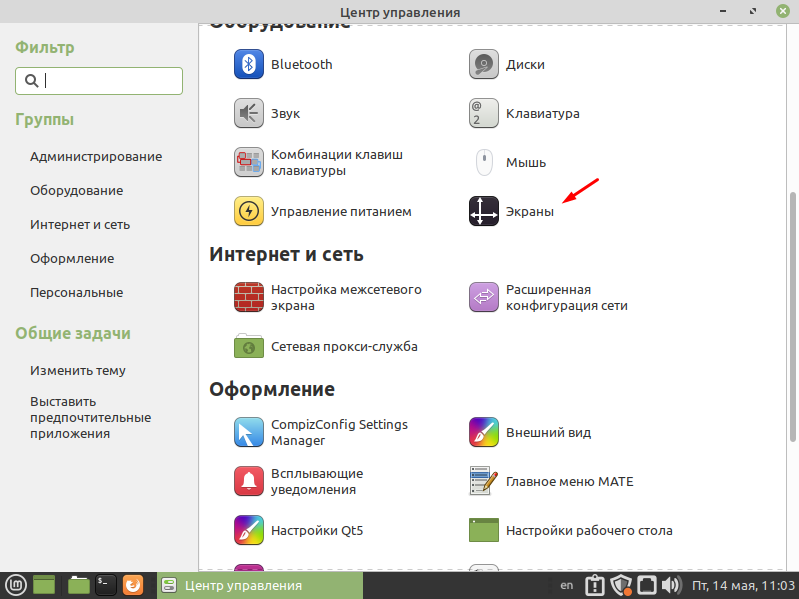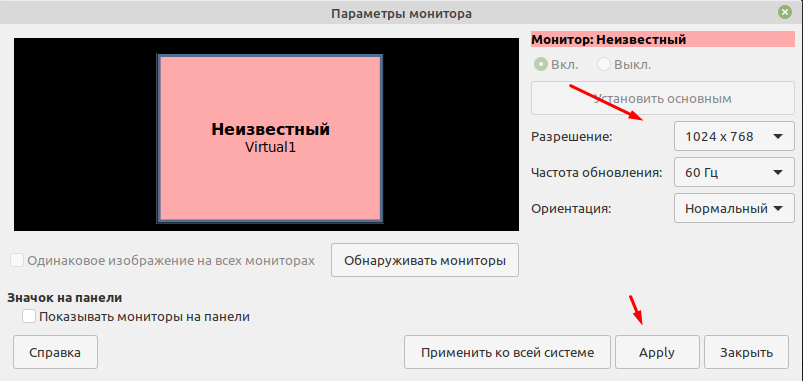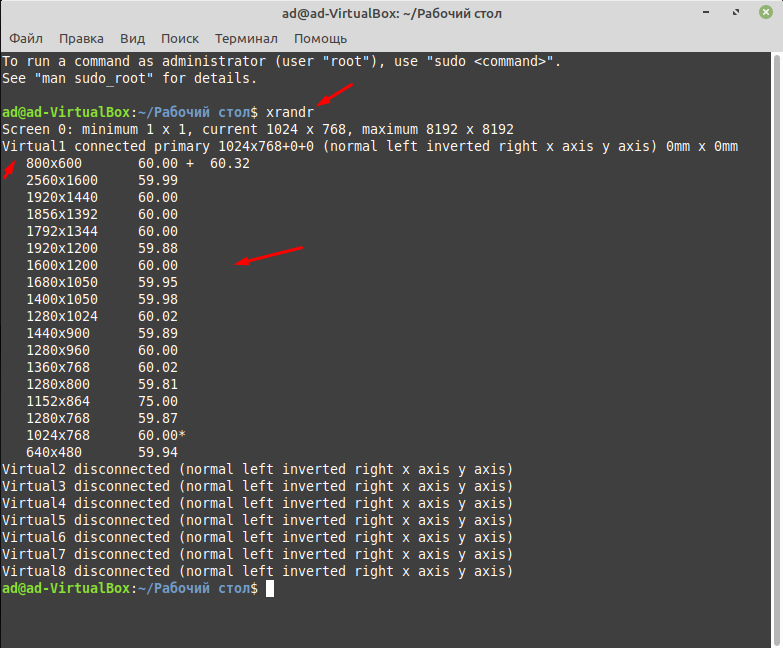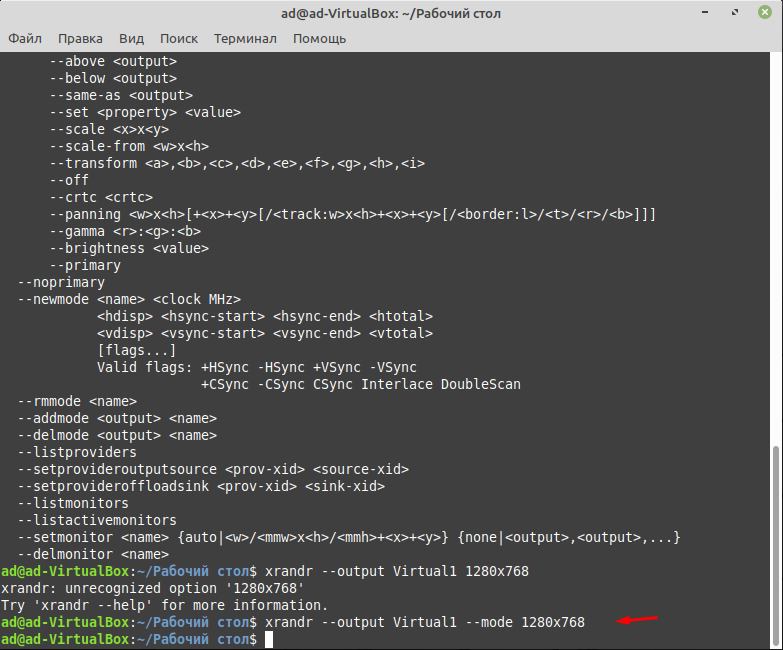Linux mint нет моего разрешения экрана
System:
Kernel: 5.4.0-122-generic x86_64 bits: 64 compiler: gcc v: 9.4.0
Desktop: Cinnamon 5.2.7 Distro: Linux Mint 20.3 Una
base: Ubuntu 20.04 focal
Machine:
Type: Desktop System: Gigabyte product: N/A v: N/A serial:
Mobo: Gigabyte model: 970A-DS3P serial: UEFI: American Megatrends
v: FD date: 02/26/2016
CPU:
Topology: Quad Core model: AMD FX-4100 bits: 64 type: MCP arch: Bulldozer
rev: 2 L2 cache: 2048 KiB
flags: avx lm nx pae sse sse2 sse3 sse4_1 sse4_2 sse4a ssse3 svm
bogomips: 28934
Speed: 1456 MHz min/max: 1400/3600 MHz Core speeds (MHz): 1: 1560 2: 1424
3: 1419 4: 1616
Graphics:
Device-1: AMD Oland PRO [Radeon R7 240/340] vendor: Micro-Star MSI
driver: radeon v: kernel bus ID: 01:00.0
Display: x11 server: X.Org 1.20.13 driver: ati,radeon
unloaded: fbdev,modesetting,vesa resolution: 1920x1080_60.00~60Hz
OpenGL: renderer: AMD OLAND (DRM 2.50.0 5.4.0-122-generic LLVM 12.0.0)
v: 4.5 Mesa 21.2.6 direct render: Yes
Audio:
Device-1: AMD SBx00 Azalia vendor: Gigabyte driver: snd_hda_intel
v: kernel bus ID: 00:14.2
Device-2: AMD Oland/Hainan/Cape Verde/Pitcairn HDMI Audio [Radeon HD 7000
Series]
vendor: Micro-Star MSI driver: snd_hda_intel v: kernel bus ID: 01:00.1
Device-3: Logitech Webcam C270 type: USB driver: snd-usb-audio,uvcvideo
bus ID: 3-4:2
Sound Server: ALSA v: k5.4.0-122-generic
Network:
Device-1: Realtek RTL8111/8168/8411 PCI Express Gigabit Ethernet
vendor: Gigabyte driver: r8169 v: kernel port: d000 bus ID: 03:00.0
IF: enp3s0 state: up speed: 1000 Mbps duplex: full mac:
Drives:
Local Storage: total: 886.82 GiB used: 30.06 GiB (3.4%)
ID-1: /dev/sda model: SSD 512GB size: 476.94 GiB
ID-2: /dev/sdb vendor: Hitachi model: HTS543232A7A384 size: 298.09 GiB
ID-3: /dev/sdc vendor: Smartbuy model: SSD 120GB size: 111.79 GiB
Partition:
ID-1: / size: 467.89 GiB used: 9.52 GiB (2.0%) fs: ext4 dev: /dev/sda2
Sensors:
System Temperatures: cpu: 23.1 C mobo: N/A gpu: radeon temp: 41 C
Fan Speeds (RPM): N/A
Info:
Processes: 213 Uptime: 28m Memory: 15.66 GiB used: 1.34 GiB (8.6%)
Init: systemd runlevel: 5 Compilers: gcc: 9.4.0 Shell: bash v: 5.0.17
inxi: 3.0.38
#!/bin/bash xrandr --newmode "1920x1080_60.00" 173.00 1920 2048 2248 2576 1080 1083 1088 1120 -hsync +vsync xrandr --addmode VGA-0 1920x1080_60.00получилось изменить разрешение рабочего стола, после загрузки системы и ввода пароля, но само окно входа в систему осталось с очень низким разрешением, как сделать нужное мне разрешение экрана?
файле /etc/default/grub в параметр GRUB_CMDLINE_LINUX_DEFAULT добавить drm.edid_firmware=edid/1920×1080.bin
пример:
GRUB_CMDLINE_LINUX_DEFAULT=»quiet splash drm.edid_firmware=edid/1920×1080.bin»
и обновить конфиг grub’a:
sudo update-grub
перезагрузиться. после этого твой скрипт в автозагрузке будет не нужен
Как изменить разрешение экрана в Linux Mint 20.1 MATE
После установки операционной системы она должна сама установить оптимальное разрешение экрана. Но иногда этого не происходит и пользователю приходиться самостоятельно изменять его. Если взять Windows то там все просто а вот с системами Linux могут возникнуть трудности. Изменить разрешения в них можно двумя способами, используя терминал но с этим справятся только опытные пользователи или используя графический интерфейс. Но даже используя графическую оболочку не опытному пользователю все равно будет сложно это сделать. Так как найти данные настройки будет не просто. Сегодня хочу рассказать и показать как это делается в операционной системе Linux Mint 20.1 MATE. Рассмотрим оба варианта.
Прежде чем продолжить дальше хочу вам порекомендовать ранее написанные мною статьи на тему настройки ОС Linux Mint 20.1.
Как поменять разрешение Linux Mint 20.1
Найти настройки экрана можно в «Центре управления» который в свою очередь находиться в пуске.
В открывшемся окне переходим в раздел «Оборудование» и выбираем пункт «Экраны».
Вот тут и можно изменить разрешение экрана, указать частоту обновления Гц и ориентацию.
Теперь рассмотрим второй вариант изменения разрешения экрана через терминал. Первое что нужно сделать это узнать все доступные разрешения введя команду
После этого вы должны увидеть количество подключенных мониторов и доступных для разрешений экрана. Так как у меня Linux Mint 20.1 установлена на виртуальную машину, монитор называется Virtual1 и ниже отображен список, из которого я могу выбрать.
Для того чтобы изменить разрешение нужно ввести команду.
xrandr —output Virtual1 —mode 1280×768
Кстати таким образом можно изменить разрешения экрана практически в любой операционной систем Linux. Так же кода будет вводить команду не ставьте лишних пробелов. Например, если вы напишите так.
xrandr —output Virtual1 — mode 1280×768
Команда не сработает, если кто не заметил то я постав пробел вот тут —_mode.
В общем все достаточно просто, главное нужно быть внимательней.
Linux mint нет моего разрешения экрана
Здравствуйте дорогие форумчане. Не давно решил таки перейти с винды на линукс. Всё было хорошо, я жил и не тужил. Ровно до того момента когда понадобилось поставить драйвера на Нвидиа карточку. И тут начался трэш.
Суть проблемы. Ставлю разрешение монитора, изображение растягивается и края изображения уходят за границу монитора. На стандартных драйверах не было, а теперь по пунктам.
Screen 0: minimum 8 x 8, current 1360 x 768, maximum 16384 x 16384 DVI-I-0 connected primary 1360x768+0+0 (normal left inverted right x axis y axis) 0mm x 0mm 1024x768 60.00 + 1600x900 59.82 1400x900 59.88 1368x768 59.88 59.85 1360x768 59.96* 59.80 1280x800 59.91 59.81 1280x720 59.86 59.74 1152x864 60.00 1024x576 59.90 59.82 960x540 59.82 59.63 864x486 59.92 59.57 800x600 72.19 60.32 56.25 800x450 59.82 700x450 59.88 684x384 59.88 59.85 680x384 59.96 59.80 640x480 59.94 640x400 59.98 59.88 640x360 59.86 59.83 512x384 60.00 512x288 60.00 59.92 480x270 59.82 59.63 432x243 59.92 59.57 400x300 72.19 320x240 60.05 HDMI-0 disconnected (normal left inverted right x axis y axis) DVI-D-0 disconnected (normal left inverted right x axis y axis) System: Host: chegivaro-desktop Kernel: 4.15.0-20-generic x86_64 bits: 64 compiler: gcc v: 7.3.0 Desktop: Cinnamon 4.0.8 Distro: Linux Mint 19.1 Tessa base: Ubuntu 18.04 bionic Machine: Type: Desktop Mobo: ASRock model: 970 Extreme4 serial: BIOS: American Megatrends v: P1.90 date: 07/11/2012 CPU: Topology: 8-Core model: AMD FX-8150 bits: 64 type: MCP arch: Bulldozer rev: 2 L2 cache: 2048 KiB flags: lm nx pae sse sse2 sse3 sse4_1 sse4_2 sse4a ssse3 svm bogomips: 57474 Speed: 2597 MHz min/max: 1400/3600 MHz Core speeds (MHz): 1: 1398 2: 1434 3: 1397 4: 1396 5: 1397 6: 1396 7: 1396 8: 1396 Graphics: Device-1: NVIDIA GK106 [GeForce GTX 650 Ti] vendor: Palit Microsystems driver: nvidia v: 390.116 bus ID: 01:00.0 Display: x11 server: X.Org 1.19.6 driver: nvidia unloaded: fbdev,modesetting,nouveau,vesa resolution: 1360x768~60Hz OpenGL: renderer: GeForce GTX 650 Ti/PCIe/SSE2 v: 4.6.0 NVIDIA 390.116 direct render: Yes Audio: Device-1: AMD SBx00 Azalia vendor: ASRock driver: snd_hda_intel v: kernel bus ID: 00:14.2 Device-2: NVIDIA GK106 HDMI Audio vendor: Palit Microsystems driver: snd_hda_intel v: kernel bus ID: 01:00.1 Device-3: C-Media CM108 Audio Controller type: USB driver: hid-generic,snd-usb-audio,usbhid bus ID: 4-1:2 Sound Server: ALSA v: k4.15.0-20-generic Network: Device-1: Realtek RTL8111/8168/8411 PCI Express Gigabit Ethernet vendor: ASRock driver: r8169 v: 2.3LK-NAPI port: c000 bus ID: 07:00.0 IF: enp7s0 state: up speed: 1000 Mbps duplex: full mac: Drives: Local Storage: total: 381.94 GiB used: 14.87 GiB (3.9%) ID-1: /dev/sda vendor: Seagate model: ST3250410AS size: 232.89 GiB ID-2: /dev/sdb vendor: Western Digital model: WD1600AAJS-22L7A0 size: 149.05 GiB Partition: ID-1: / size: 228.23 GiB used: 14.87 GiB (6.5%) fs: ext4 dev: /dev/sda1 Sensors: System Temperatures: cpu: 27.1 C mobo: N/A gpu: nvidia temp: 30 C Fan Speeds (RPM): N/A gpu: nvidia fan: 30% Info: Processes: 217 Uptime: 23m Memory: 15.64 GiB used: 1.60 GiB (10.2%) Init: systemd runlevel: 5 Compilers: gcc: 7.3.0 Shell: bash v: 4.4.19 inxi: 3.0.27 Основная проблема я думаю в том, что монитор не определяется, пишет мол «неизвестный» и еще момент xrandr показывает, что монитор подключен через DVI хотя сам монитор подключен через VGA без переходников. Перелопатил много форумом, не нашёл решения. Помогите пожалуйста решить проблему. А то в линуксе всё устраивает и нравится, но вот такая проблема удручает))